本日は書籍「Blender標準テクニック[ローポリキャラクター制作で学ぶ3DCG]」の実施枠です。

Blender標準テクニック ローポリキャラクター制作で学ぶ3DCG
- 作者: 友
- 出版社/メーカー: エムディエヌコーポレーション
- 発売日: 2017/01/25
- メディア: 単行本
- この商品を含むブログを見る
アニメーションの作成が完了したので、次はマテリアルとテクスチャの作成に着手していきます。
書籍ではこの間に「ライティングとマテリアル」の章があります。
しかし、自身の勉強目的は「Unity に自作3Dモデルを作成して取り込むこと」なので、Blender 上でのライティングに関する勉強は省略します。
後々、Unity のライティングに関する勉強は別途行っていきたいと思います。
さて、そんな訳で一つ章を飛ばして「マテリアルの作成準備」です。

最初に行うのはポーズのリセットとカメラ位置の調整です。
モーション付けでポーズを変更していたら、一旦ポーズをリセットします。
ドープシートウィンドウのアクション名の横にある×ボタンでモーションを解除できます。

このとき、歩行モーションを保存しておくためには F ボタンを押してフェイクユーザの参照を行っておく必要があります。
アクションを解除したら、ポーズをリセットします。二つの方法があります。
全てのボーンレイヤを表示し、全てのボーンを選択して、全移動解除(Alt+Gキー)、全回転解除(Alt+Rキー)、全縮小解除(Alt+Sキー)を行う。
または、ボーンレイヤー選択ボタン上の「レスト位置」に切り替えることでもデフォルトポーズに戻すことができます。
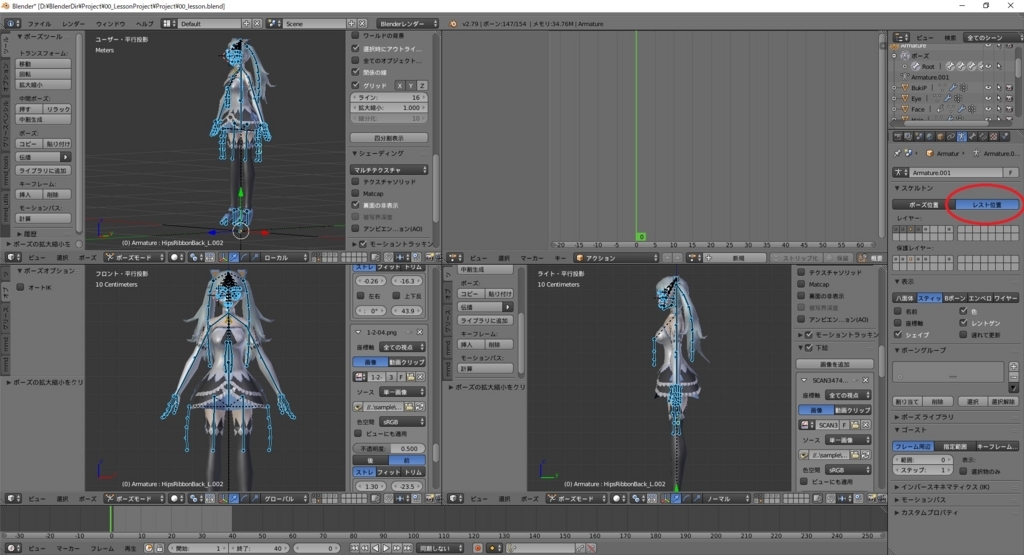
次にカメラ位置を調整します。
カメラ視点とカメラ位置を確認するサイドビューの二つのウィンドウを用意します。
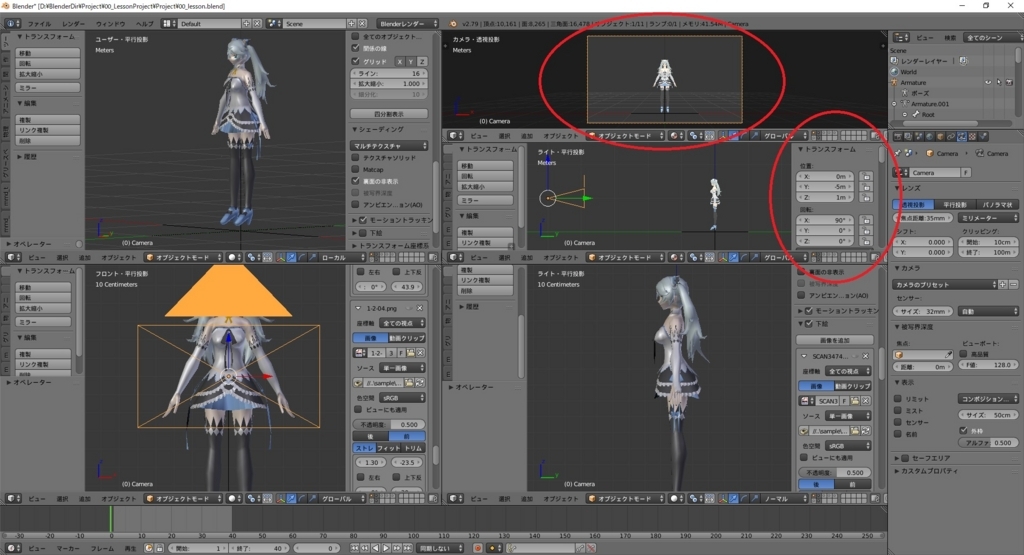
カメラ視点はテンキーの 0 で設定可能です。カメラ位置はキャラクタの正面に移動しておきます。
ランプオブジェクトも同様に移動させます。
更に、光源の種類をプロパティウィンドウから「スポット」に切り替えておきます。

今後の操作を簡単にするため、マテリアルの整理を行います。
編集モードでマテリアルを選んで「選択」を押すと、マテリアルを反映中のメッシュが選択されます。

これを確認しながら不要なマテリアルは削除、統一を行います。
全てのマテリアルを確認したら、最後にシェーディングの設定を行います。
現在のシェーディングの効果を「3Dビューのシェーディング」を「レンダー」にして確認してみます。

3Dモデルを元絵に似せるために、セル調のシェーディングに変更します。肌用マテリアルをサンプルに以下の設定を行います。
・ディフューズパネル
トゥーン
強度:0.5
サイズ:1.4
スムーズ:0
・スペキュラーパネル
強度:0
・シェーディング
放射:0.5
陰影なし:チェックを外す
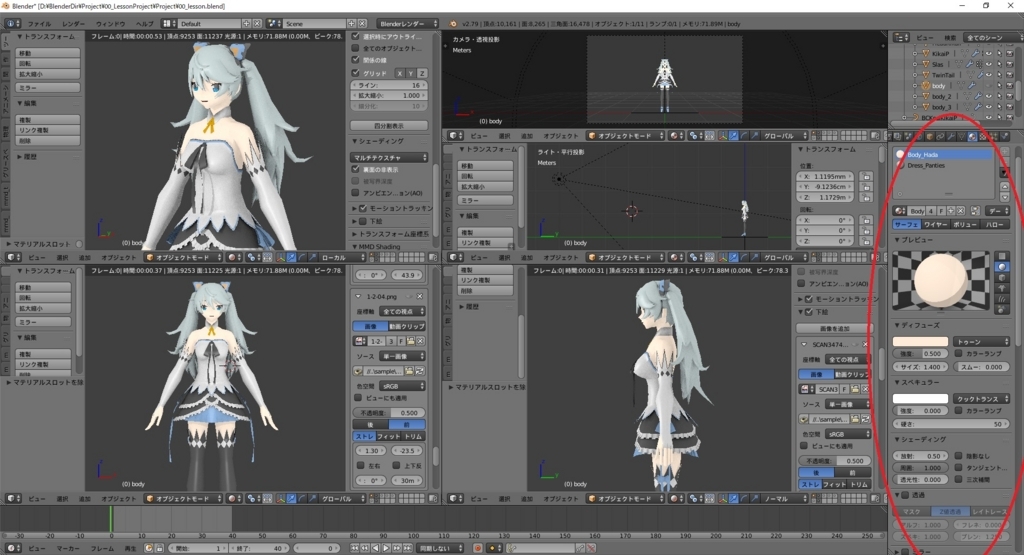
セル調のマテリアルが作成できました。同じ設定を全てのマテリアルに反映していきます。
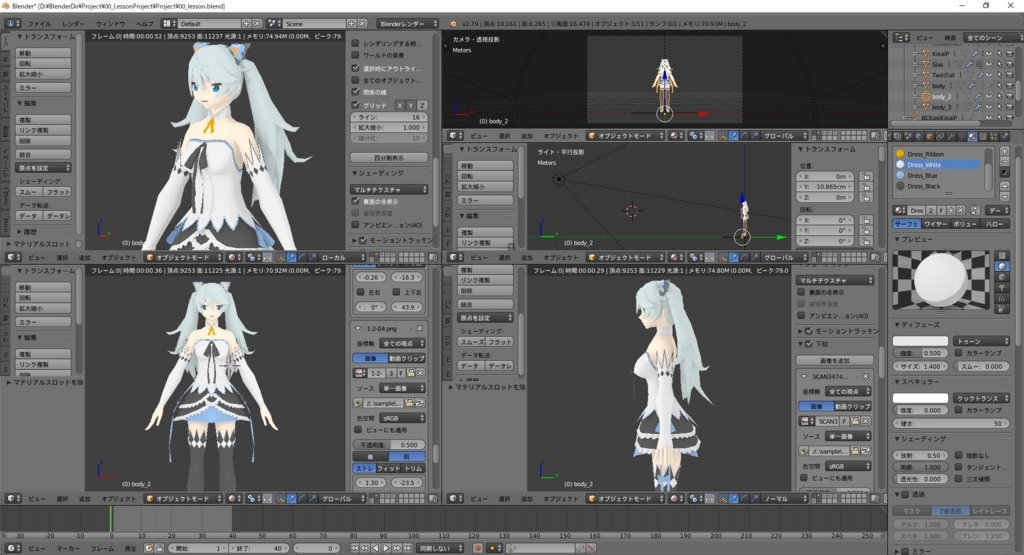
機械パーツのマテリアルだけはテカリを加えるため、スペキュラーパネルの強度を 0.8 にあげておきます。
更にシェーディングパネルの「タンジェントシェーディング」にチェックを入れるとより金属らしいテカリになります。
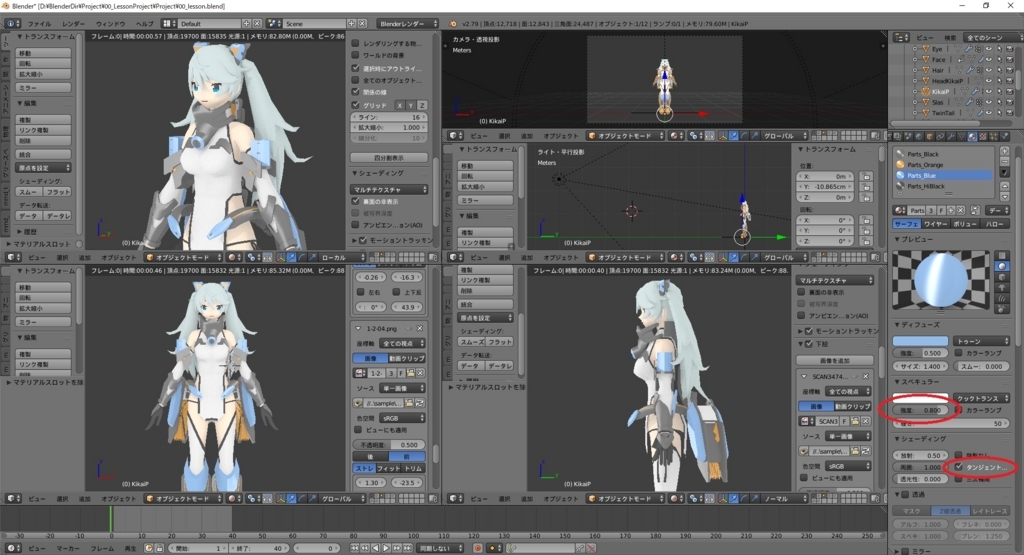
下二つをマテリアルの状態に変えて見てみると、こんな感じ。
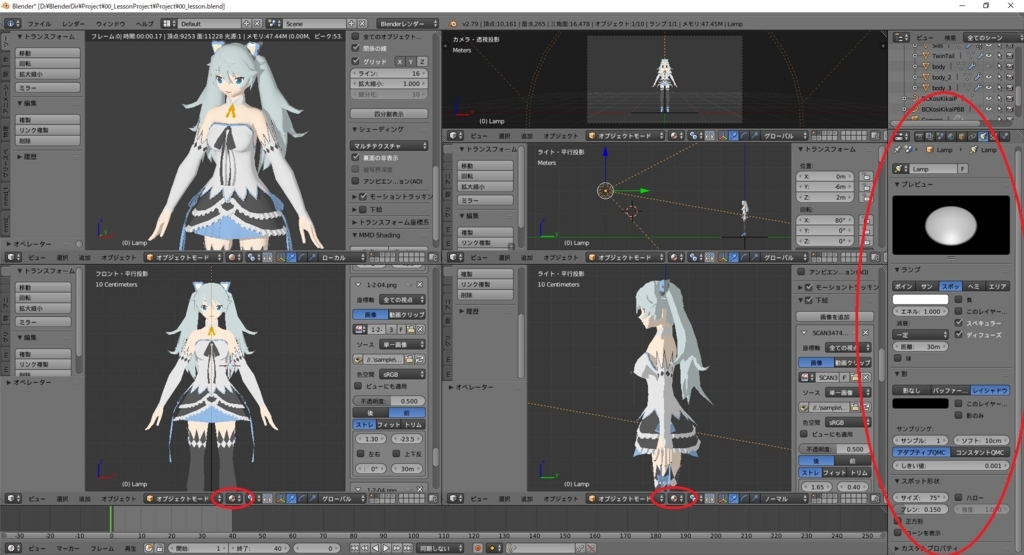
加えて環境照明のままだと白飛びがキツかったので、ランプのプロパティを画像の通り修正して環境照明を落としました。
この状態だと、光源に対してセル調の陰影になっているのがよく分かります。